office2019,excel如何加载规划求解功能?
发布于 作者:苏南大叔 来源:程序如此灵动~
office里面的excel, 默认数据菜单里面是没有规划求解功能的。而苏南大叔常用的wps里面是有这个规划求解功能的。那么,目前的这个电脑里面的office2019的excel规划求解功能,应该如何找出来呢?

本文测试环境:win10、office@2019。
查看office版本号
这个版本号,不是咋好查看,在“文件”菜单的“账户”子菜单中,有这个office版本信息。如下图所示。
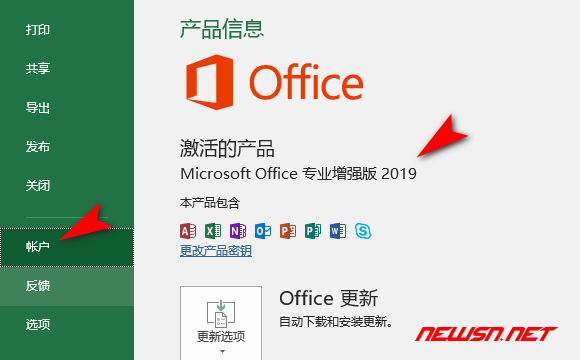
查看加载项
“文件”=》“Excel选项”=》“加载项”。在右侧就可以看到“规划求解”加载项。点击最下方的转到按钮。
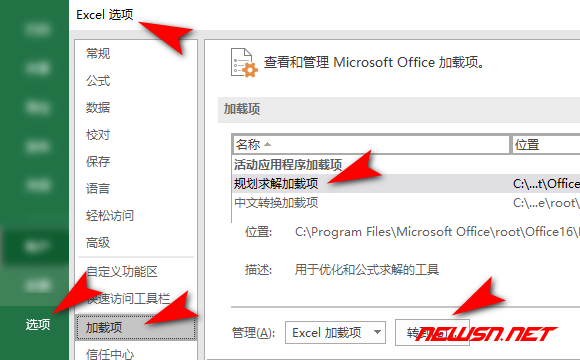
就可以看到加载项了。选上“规划求解”,确定即可。
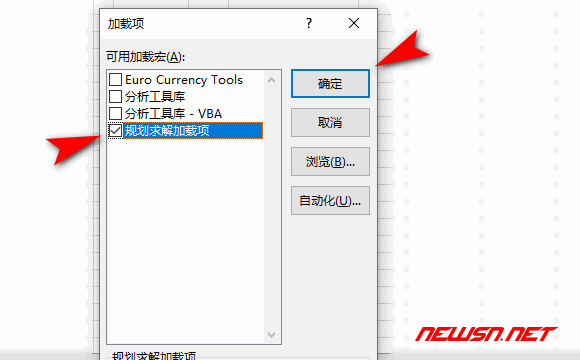
就可以在数据菜单下面,看到规划求解的按钮了。
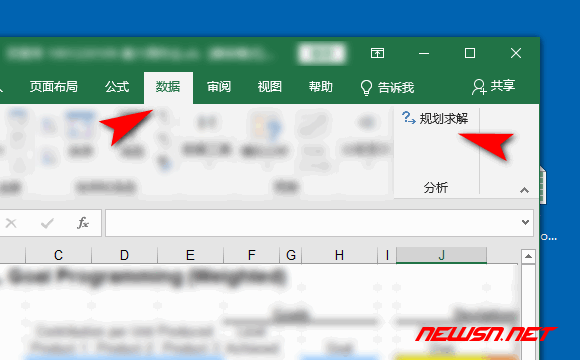
总结
当然,很多人并不会用到“规划求解”功能。苏南大叔觉得就是个列出条件,自动求答案的过程。苏南大叔好像第一次写office系列的文章,就这么一句话总结吧。哈哈哈~
更多office文章,请点击: